Posisi website berada di halaman pertama merupakan keinginan semua pengelola website, termasuk Anda. Agar bisa tampil di halaman pertama Google, Anda harus melakukan setting webmaster dari engine yang berkaitan. Yuk baca sampai selesai Panduan SEO – Cara Menambahkan Website di Google Webmaster
Kali ini engine yang digunakan adalah Google. Oleh karena itu, Anda mesti tahu bagaimana mendaftar hingga mengelola website di Google Webmaster Tools – sekarang jadi Google Search Console.
Pengertian dan Fungsi Google Webmaster
Google Webmaster Tool atau Google Search Console adalah alat dalam bentuk analitik yang ditawarkan secara langsung oleh Google untuk membantu para pengelola web memantau berbagai parameter webnya.
Google Search Console akan membantu mengelola website Anda, yakni memantau trafik, spam link, indeks, keyword, dan lain-lain.
Selain itu, webmaster juga berfungsi untuk menjaga website dari kerusakan dan pelanggaran yang datang dari berbagai arah sehingga dapat meminimalkan risiko kerugian pada website Anda.
Cara Menambahkan Website di Google Webmaster
Anda harus memiliki akun Google (Gmail) untuk melakukan setting di Google Webmaster agar bisa mengakses Google Webmaster Tools di opsi pencarian. Pertama, Anda perlu mengunjungi situs web Google Search Console dan mengklik tombol ‘Start now’.
Selanjutnya, Anda harus masuk dengan akun Google atau Gmail Anda.
Setelah masuk, Anda akan diminta untuk memasukkan URL situs web Anda.
Ada dua metode untuk verifikasi situs: nama domain atau awalan URL. Kami merekomendasikan metode awalan URL karena lebih fleksibel.
Perlu diingat bahwa Google menganggap HTTP dan HTTPS sebagai dua protokol yang berbeda. Itu juga menganggap https://www.jetorbit.com dan https://jetorbit.com sebagai dua situs web yang sama.
Anda harus memasukkan URL situs web yang benar yang digunakan oleh Website.
Jika Anda tidak yakin maka ada cara mudah untuk mengetahui URL persis yang harus Anda masukkan. Cukup login ke area admin Website Anda dan pergi ke Settings => General halaman.
Di sana Anda akan melihat URL situs web Anda di bidang alamat situs.
Setelah memasukkan alamat situs web Anda yang benar di wizard penyiapan alat webmaster Google, klik tombol ‘Continue’ untuk melanjutkan ke langkah berikutnya.
Sekarang, Anda akan diminta untuk memverifikasi kepemilikan situs web Anda. Ada beberapa cara untuk melakukannya, tetapi kami akan menunjukkan metode tag HTML karena ini yang paling mudah.
Klik pada tag HTML untuk memperluasnya dan kemudian salin kode di dalamnya.
Sekarang, Anda perlu menambahkan tag meta verifikasi situs Google ini di Website, sehingga Google dapat memverifikasi bahwa Anda adalah pemilik situs web.
Kebanyakan tutorial Website akan memandu Anda untuk mengedit file header.php di tema Website Anda dan menambahkan kode tepat di atas tag <body>.
Namun, kami tidak menyarankan metode ini karena jika Anda memperbarui atau mengubah tema, maka tag HTML akan hilang.
Google secara berkala memeriksa tag HTML dan akan menonaktifkan akses Anda ke data situs di konsol pencarian jika tidak dapat menemukan tag verifikasi.
Berikut adalah cara memastikan bahwa Google selalu dapat memverifikasi kepemilikan situs web Anda.
Pertama, Anda perlu menginstal dan mengaktifkan plugin All in One SEO.
Setelah aktivasi, buka halaman All in One SEO => General Settings => Webmaster Tools dan klik “Google Search Console”.

Kemudian tempel kode yang Anda salin dari Google Search Console ke dalam kotak “Kode Verifikasi Google”.
Jangan lupa untuk mengklik tombol ‘Save Changes’ untuk menyimpan perubahan Anda.
Anda sekarang dapat kembali ke pengaturan Google Search Console dan mengklik tombol VERIFY.

Google Search Console sekarang akan mencari tag HTML di kode situs web Anda dan akan menampilkan pesan sukses.
Catatan: Jika Anda tidak melihat pesan sukses, maka Anda perlu menghapus cache Website Anda. Ini akan memastikan bahwa Google dapat mengambil versi terbaru situs web Anda.
Itu saja. Anda telah berhasil menambahkan situs Anda ke Google Search Console (Alat Webmaster). Anda sekarang dapat mengklik tautan ‘Buka Properti’ untuk mengunjungi dasbor Google Search Console Anda.
Dari sini Anda dapat melihat laporan kinerja dan cakupan indeks situs web Anda.
Sebelum Anda melakukannya, mari beri tahu Google sedikit lebih banyak tentang situs web Anda. Ini akan membantu Google merayapi situs web Anda sedikit lebih efisien.
Okay, semoga rangkaian terkait Panduan SEO yang telah kami sampaikan bermanfaat untuk Anda, ya. Selamat mencoba 🙂
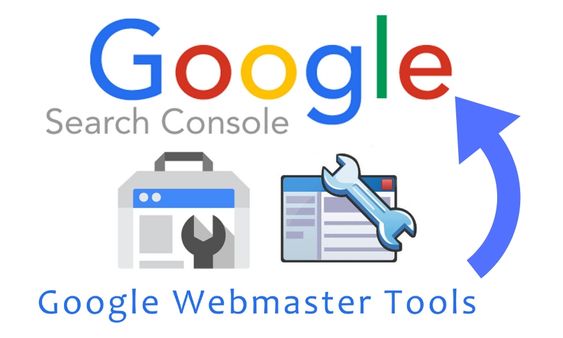

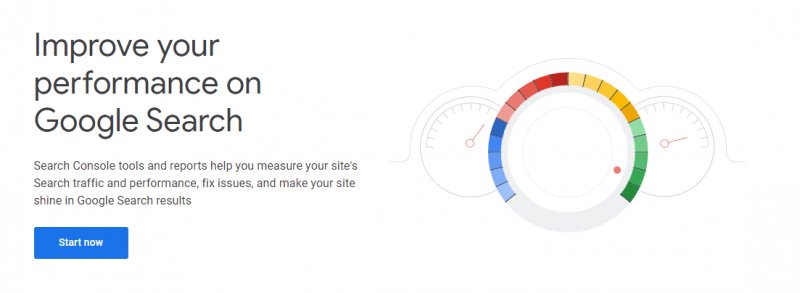
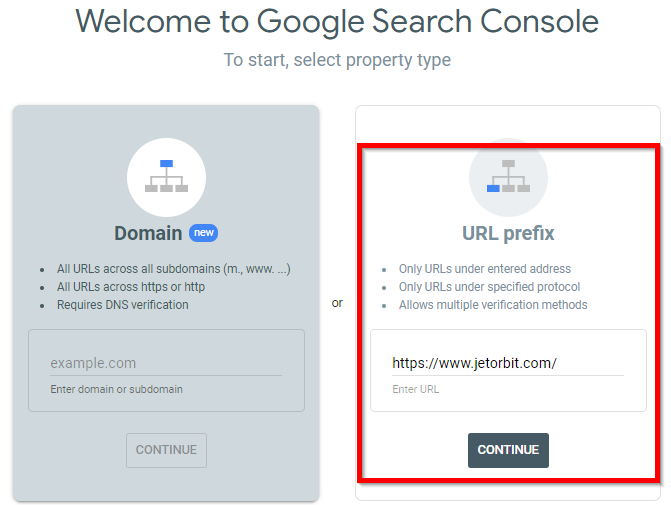
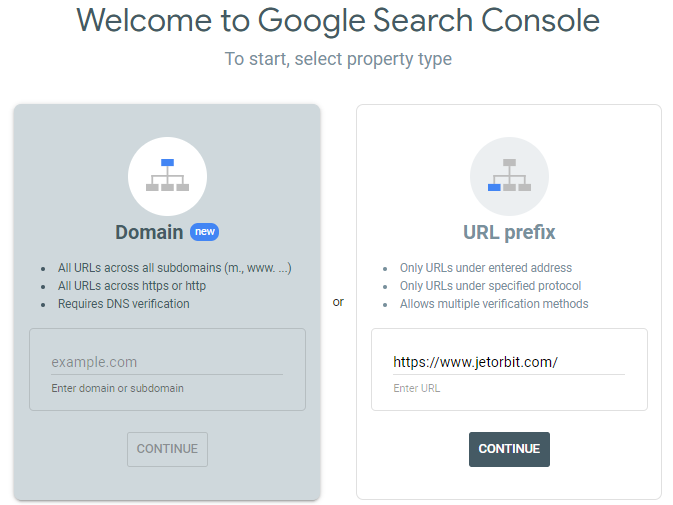
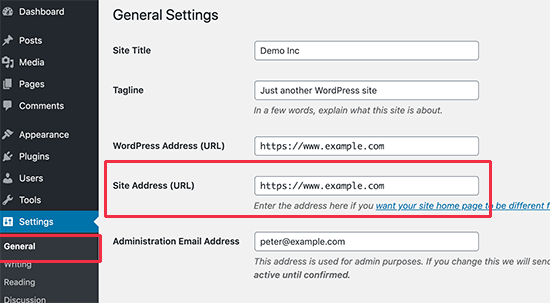
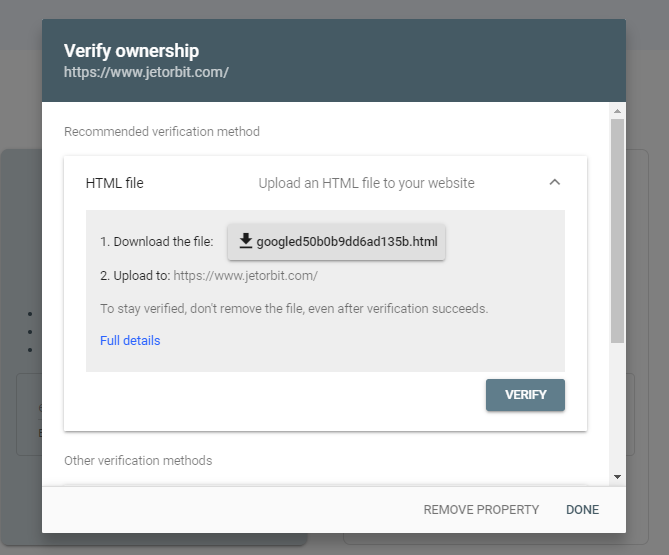
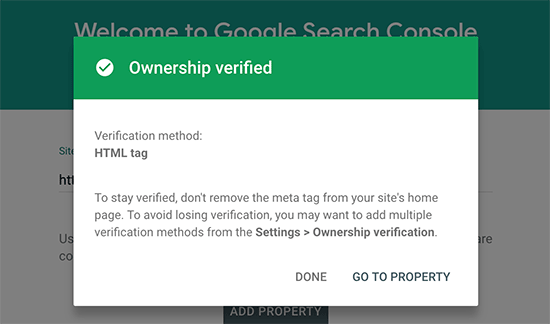
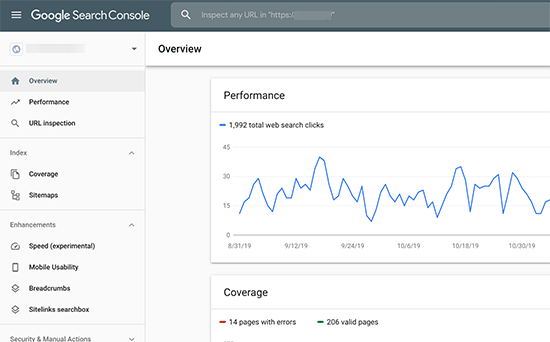







Leave a Comment